
しかしながら相手にはどう見えるのか?未読・既読、メモ保存の問題など色々気になります。そこで今回はLINEの『送信取消機能』にの使い方と注意点について解説してみます。また消されそうな誤爆トークを保存しておき復活させる方法も併せてご紹介します。
『送信取消機能』の使い方
消したいメッセージを長タップして「送信取消」をタップ▼
Android端末は表示が違いますが方法は同じです▼
メッセージが表示されていた箇所に「メッセージの送信を取り消しました」と表示されます▼
相手側ではメッセージが削除され「xxxxがメッセージの送信を取り消しました」と表示されます▼
この機能は1対1、グループトークなど、全てのトークに関して有効です。
既読メッセージも消える?
既読済みのメッセージも消す事ができるのか、気になりますね。
既読メッセージを取り消してみます▼
既読されてしまっていますがメッセージは取り消されます▼
メッセージを取り消し機能注意点
相手が「送信取消」機能が実装される以前のバージョンを使っているとトークが削除されません。引き続き「送信取消」機能の注意点を解説してゆきます。
「削除」は自分だけ
良く間違えてしまう方が多いのがトークの「削除」機能。これは自分側の表示のみが消え、送信した相手側には残りますので注意が必要です。
時間制限に注意
送信済みのメッセージを取り消せるのは24時間以内という制限があります。制限時間を過ぎるとトークを長タップしても「送信取消」の表示がなくなります。
メモに保存されたらアウト
LINEにはトーク内容を保存できる「メモ」機能があります▼
メモに保存して「投稿」してみます▼
「送信取消」を実行してもメモに保存されたトークは消す事ができません。
また「送信取消」される前にバックアップされたメッセージは復元後に削除されまません。
「送信取消」されたトーク内容を復元する方法
これはAndroid端末版のLINEのみに有効な裏ワザです。「送信取消」されそうなトーク内容がある時、消される前にバックアップを取る事で取り消されたトークを復活させる事が可能です。
トークルームの右上のアイコンから「トーク設定」をタップ▼
「トーク履歴をバックアップ」をタップし保存します▼
トークが取り消された後にインポートを実行します▼
同様にトークルームの設定アイコンから「トーク履歴をインポート」を実行します▼
消されたはずのトークが復活しています▼
まとめ
「酔っている時はLINEを送るべからず」と自分ルールにしている方が非常に多いです。違う相手への誤爆や、酔って気が大きくなってしまい翌朝後悔したという経験をお持ちの方も多いようです。
そんな時に「送信取消」機能は救世主です。しかし既読されてしまえばトークは消えても記憶には残ってしまいますよね。
また消されたトークを復活させる裏ワザに関しては、通常はトークの証拠はスクリーンショットを撮影しておけば十分でしょう。しかし決定的証拠の時などは、併せてバックアップしておくと証拠能力が上がります。スクリーンショットは「画像加工した」と言われればそれまでですからね。
タカシ
最新記事 by タカシ (全て見る)
- 超軽量高級スマートリング「DIESEL ULTRAHUMAN RING」世界同時発売! - 2025年12月12日

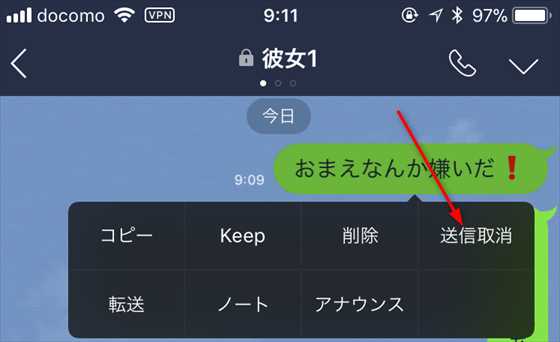
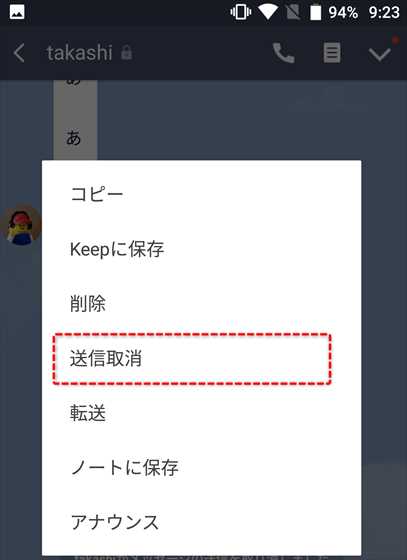
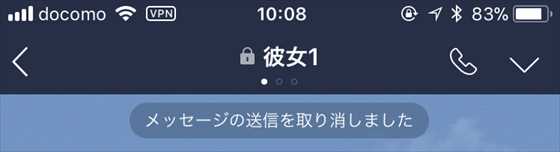

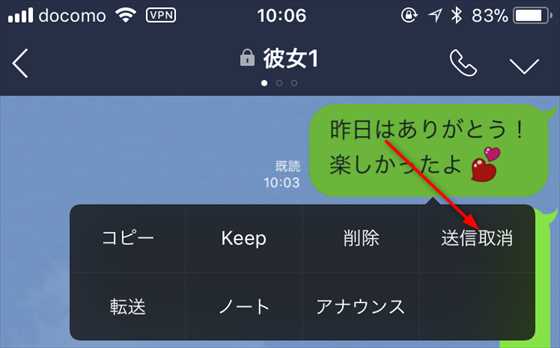
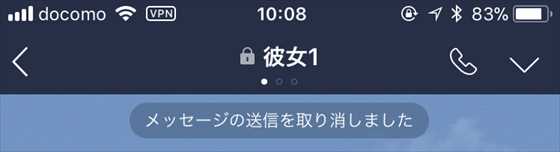
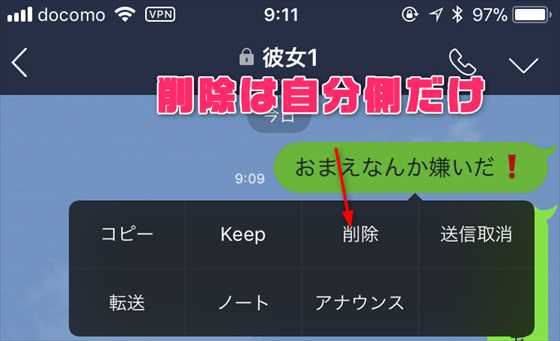
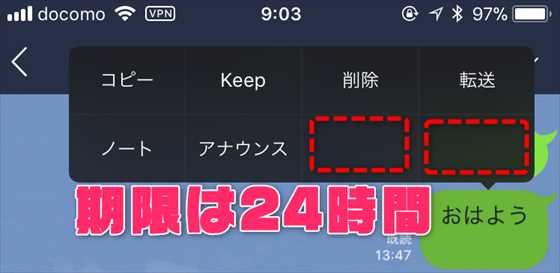
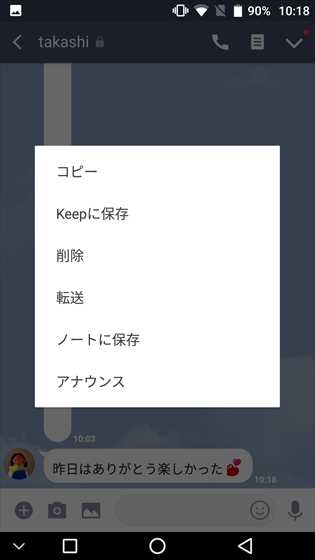
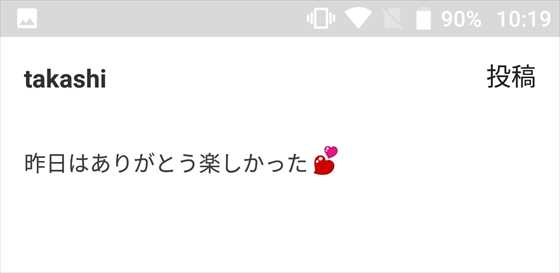

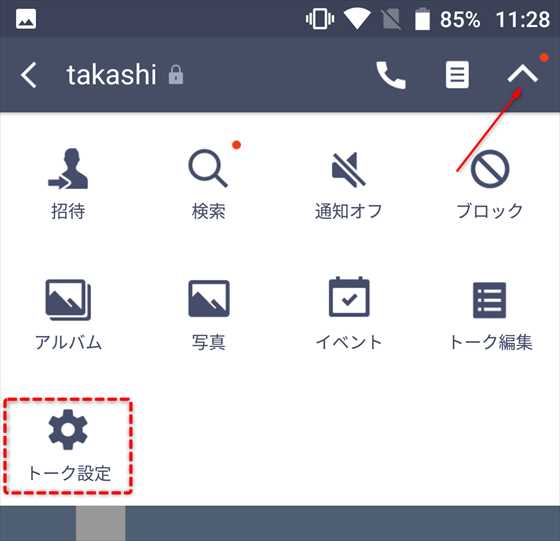
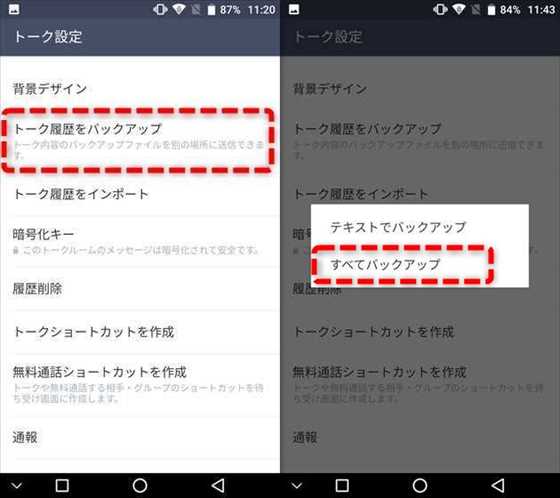
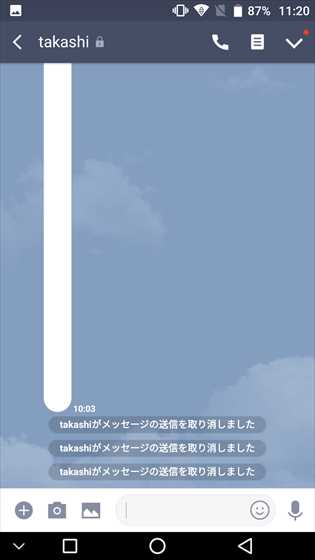
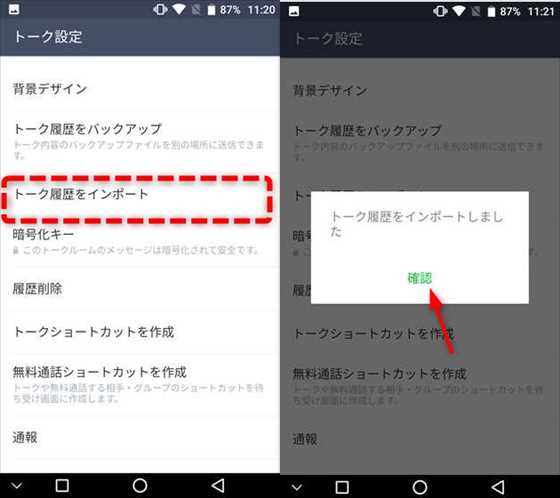


コメント